動画の編集時に背景を合成したい場合、様々な方法が考えられますが、あまり手間をかけずに仕上げたい場合にはどんなやり方が適切なのでしょうか?
本記事ではPCやスマホを使って簡単に動画の背景を変える方法と、背景合成に使用できる画像素材なども合わせて紹介していきます。

Part 1.ソフトで動画の背景を変える ― Filme
1つは動画編集ソフトを使用して動画背景を変える方法です。
名前の通り、動画編集に必要な機能を豊富に揃えていることから、背景合成する時に、他の編集とも合わせて使用することができる所が魅力的です。
本項で紹介するのは、初心者でも安心な高機能のビデオエディター「iMyFone Filme(フィルミ)」です。以下でこの特徴をいくつか挙げてみましょう。
Filmeのさまざまな魅力:
Filmeで動画の背景を変える方法
動画マニュアルで直感的に学びましょう!
Step 1.上記のボタンでソフトをダウンロードして起動したら、「新しいプロジェクトを作成する」を選択します。メディアライブラリーのオプションから背景合成したい動画をインポートします。

Step 2.合成したい動画の人物側(グリーンバックなどを使用しているもの)を編集タイムラインに追加して、変える背景素材を1つ下のトラックに追加します。
Step 3.グリーンバックなどの動画素材をダブルクリックして編集パネルを開きます。「色で切り抜き」をチェックし、カラーピッカーを使用して取り除く背景色を指定します。
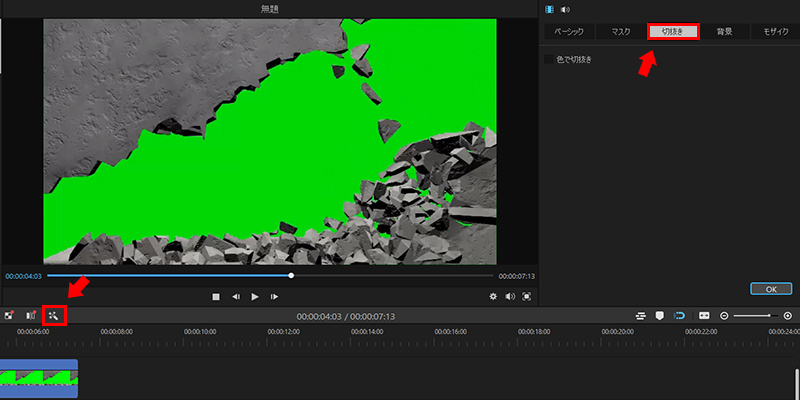
Step 4.切り抜いた部分に背景素材が映り込めば合成完了です。必要に応じてぼかし具合や境界線のやわらかさなどを編集しましょう。
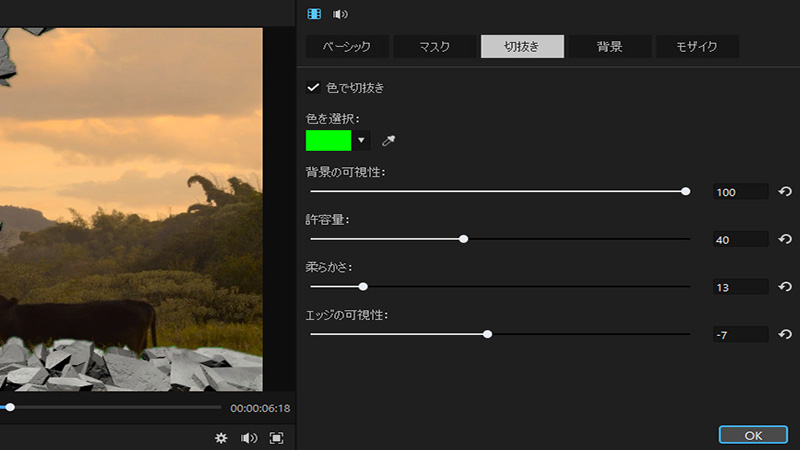
Step 5.再生してプレビュー画面で確認しましょう。問題なければ右上の「出力」ボタンを押して、画面の指示によって設定して保存すれば完成です。

Filmeのメリット
- 初心者でもグリーンバックなどを用いたクロマキー合成が簡単に短時間で処理可能。
- 合成だけではなく、他の編集をそのまま続行することで動画のクオリティを上げられる。
Filmeのデメリット
- 720p解像度以上の動画を出力するには有償版の購入が必要。
Part 2.スマホで動画の背景を変える ― Video Toolbox
2つ目は動画背景変えるアプリ「Video Toolbox」を利用する方法です。これは動画編集が可能なアプリの1つで、2016年頃より提供されています。iPhoneとAndroidとも利用できるので、スマホで背景を合成する時に便利です。
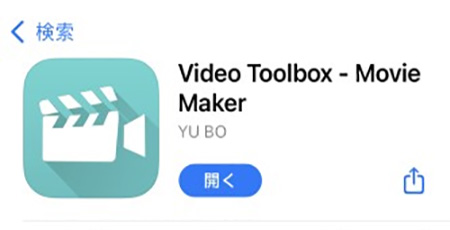
Video Toolboxで動画の背景を変える方法
Step 1.アプリを起動して「Chroma key」>「Let's GO」ボタンをタップします。
Step 2.開いた画面でクロマキーの元になる動画を選択して、右下の「Select」をタップします。
Step 3.切り抜く色(緑・青・ピンク)を選択して、「Sensitivity」のキーを調整して色の感知する強さなども調整しましょう。
Step 4.背景合成用にいくつかの画像素材が用意されているが、右から左にフリックすると入れ替えることが出来ます。すると、右上のボタンをタップして、有料で保存可能です。
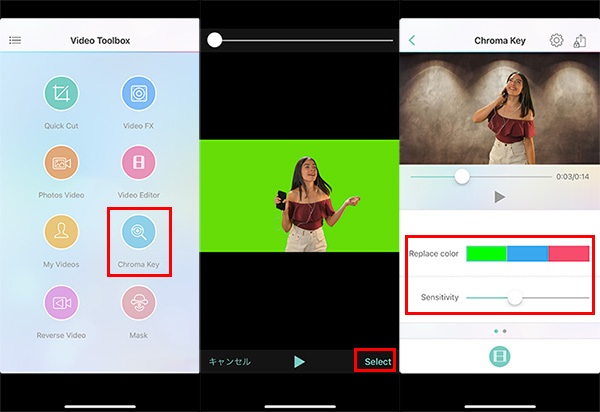
Video Toolboxのメリット
- 背景を用意しなくとも、アプリ元の素材だけで簡単なクロマキー合成が可能。
- iPhone、Androidの両方に対応している。
Video Toolboxのデメリット
- 保存する時に課金が必要、かつ、いくつかの不具合がレビューで報告されている。
- インターフェースが英語表記なので、不慣れなところがある。
Part 3.オンラインで動画の背景を変える ― unscreen
最後に紹介するのはオンラインサイトにて動画背景を合成する方法です。利用する「unscreen」というオンラインツールは、AI解析による自動的な処理で合成ができるというものです。動画をアップロードしてから、簡単に背景を取り除いて人物などの被写体を残ることができます。
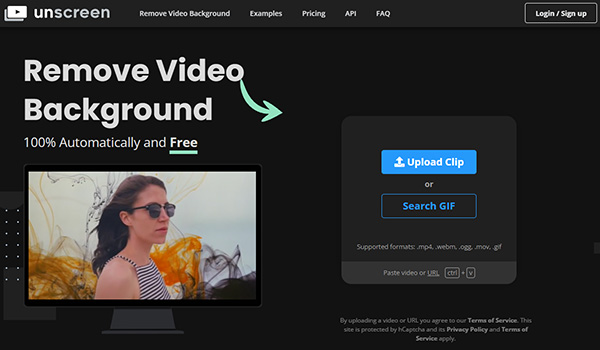
unscreenで動画の背景を変える方法
Step 1.上記の公式サイトにアクセスして、背景を変える動画をアップロードする、もしくはURLを指定します。
Step 2.すると、自動的に被写体が識別されて動画の元の背景が取り除かれます。
Step 3.下側の「change background」で用意される背景素材を適用したり、自分で用意した背景素材を合成しましょう。
Step 4.合成した動画はダウンロードして保存します。
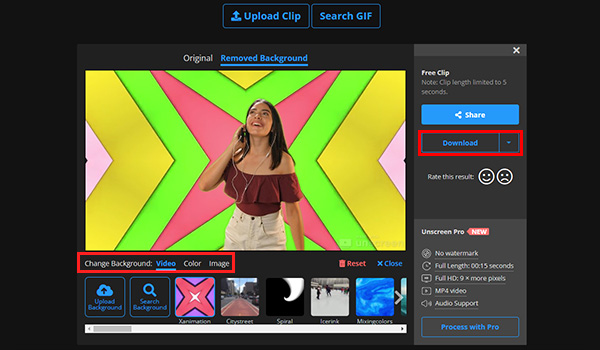
unscreenのメリット
- プロ版でない場合は完全に無料で利用することが可能。
- グリーンバックなどを用意しなくても、自動的に被写体を抽出してくれる。
unscreenのデメリット
- 無料版の制限が多く、背景を変えた動画をMP4として保存することができない。
- 自動的に切り抜かれるために、細かい調整などには不満が残るが、切り抜き過ぎとこるがある。
Part 4.動画背景画像の配布サイト3つ
動画の背景を合成するには背景画像などの素材が必要なことが多いですね。実はこれらを配布しているサイトも存在しています。
以下、おすすめサイトを3つ紹介していきます。使えるものがあるかどうか見てみよう!
1Pixabay
「Pixabay」は多くのユーザーの寄稿などで無料で使用できる画像が多く配布されているサイトです。商用利用でも帰属表示などは特に必要ありません。
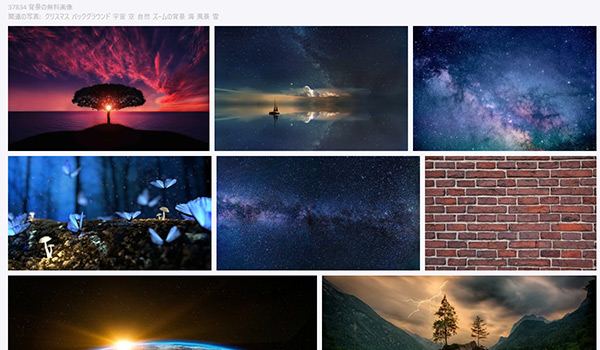
基本情報
| 背景素材のスタイル | クール、幻想的 |
| 背景素材の数 | 3万点以上 |
| 背景画像のフォーマット | JPG、PNGなど |
| 利用条件 | 完全無料 |
2ニコニ・コモンズ
日本の大手動画サイトであるニコニコが提供している「ニコニ・コモンズ」。ユーザーによって様々な素材が投稿されており、使用することが可能です。
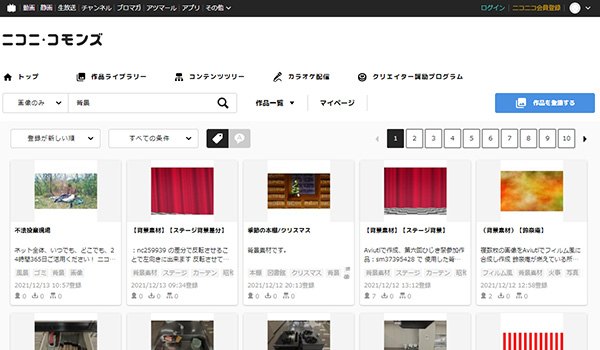
基本情報
| 背景素材のスタイル | バラエティ |
| 背景素材の数 | 1500点以上 |
| 背景画像のフォーマット | JPGなど |
| 利用条件 | 素材クリエイターによって違う |
3Aflo
「Aflo」は大手のマスコミなども利用している有料素材サイトの1つです。豊富な素材数が非常に魅力的ですが、価格はそれなりに必要です。
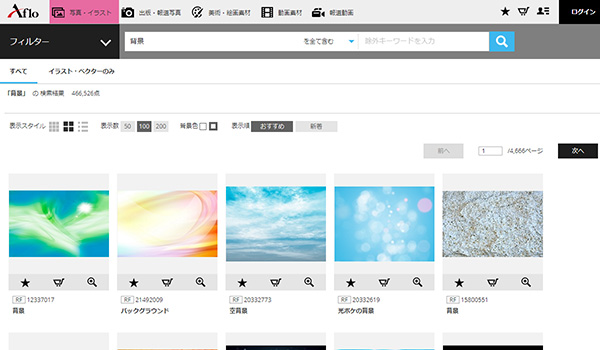
基本情報
| 背景素材のスタイル | シンプル~幻想的 |
| 背景素材の数 | 46万点以上 |
| 背景画像のフォーマット | JPEGがメイン |
| 利用条件 | 会員登録と購入手続き |
最後に
今回は簡単に動画の背景を合成する方法を3つに分けて紹介して、加えて動画背景画像を入手できる場所もおすすめしました。
背景を変えるには様々な手法ややり方が存在していますが、本格的に動画を合成させるためには、良質な素材とそれらを編集するための機能を持ったツールが必須になります。
きれいな背景を合成したり、自由度の高くオリジナリティを出したい方は、ぜひ便利かつ高機能の「iMyFone Filme(フィルミ)」のクオリティを試してみてくださいね。










